'>

Menetetäänkö verkkoyhteytesi? Älä huoli. Jos käytössäsi on Windows 10 ja näet tämän virheen sanomalla Tähän verkkoon ei voida muodostaa yhteyttä , et ole yksin. Monet Windows-käyttäjät ilmoittavat siitä. Hyvä uutinen on, että voit korjata sen. Lue, miten…
Korjaukset 'Ei voida muodostaa yhteyttä tähän verkkoon':
- Poista verkkosovittimen ohjain
- Päivitä verkkosovittimen ohjain
- Poista käytöstä verkkosovittimen 802.1 1n -tila
- Nollaa reititin
Ratkaisu 1: Poista verkkosovittimen ohjain
Kun Windows 10: ssä tapahtuu 'Ei voi muodostaa yhteyttä tähän verkkoon' -virhe, verkkosovittimessasi on todennäköisesti jotain vikaa. Joten suosituimpana ratkaisuna suosittelemme, että poistat verkkosovittimen asennuksen ja annat sitten Windows 10: n asentaa ohjaimen uudelleen automaattisesti.
1) Paina näppäimistöllä Windows-logonäppäin ja X avaa pikavalikko yhdessä.
2) Napsauta Laitehallinta .

3) Napsauta Verkkosovittimet , napsauta sitten hiiren kakkospainikkeella verkkosovitinta ja valitse Poista laitteen asennus .
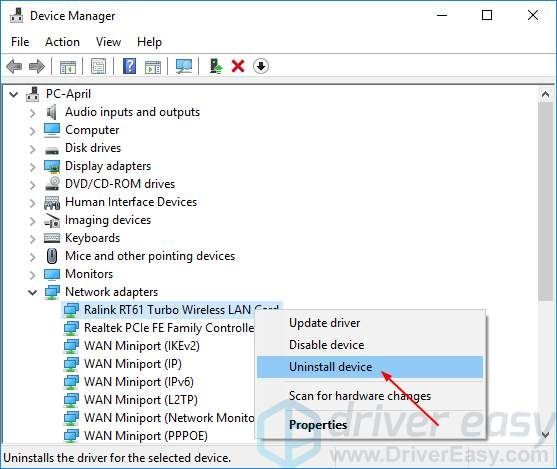
4) Valitse Poista tämän laitteen ohjainohjelmisto . Napsauta sitten Poista asennus .
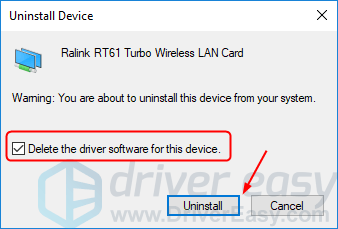
5) Käynnistä Windows 10 uudelleen ja yritä muodostaa verkkoyhteys nähdäksesi, toimiiko se.
Ratkaisu 2: Päivitä verkkosovittimen ohjain
Tämä ongelmavoi johtua myös vanhasta tai väärästä verkkoajurista. Jos et ole varma leikkimästä kuljettajien kanssa manuaalisesti,voit tehdä sen automaattisesti Kuljettajan helppo .
Driver Easy tunnistaa järjestelmän automaattisesti ja löytää sille oikeat ohjaimet. Sinun ei tarvitse tietää tarkalleen mitä järjestelmää tietokoneesi käyttää, sinun ei tarvitse vaarantaa väärän ohjaimen lataamista ja asentamista, eikä sinun tarvitse huolehtia virheestä asennettaessa.
Voit päivittää ohjaimesi automaattisesti joko VAPAA tai Sillä Driver Easy -versio. Mutta Pro-versiolla se vie vain 2 napsautusta (ja saat täyden tuen ja 30 päivän rahat takaisin -takuun):
1) ladata ja asenna Driver Easy.
2) Suorita Driver Easy ja napsauta Skannaa nyt -painiketta. Driver Easy skannaa sitten tietokoneesi ja havaitsee mahdolliset ohjaimet.
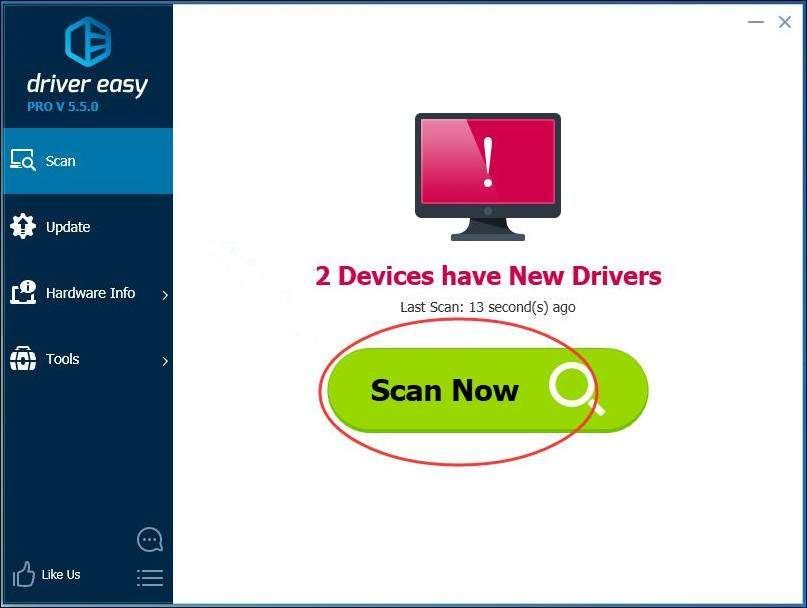
3) Napsauta Päivittää -painiketta merkittyjen verkkosovitinohjaimien vieressä, jotta voit ladata ja asentaa tämän ohjaimen oikean version automaattisesti (voit tehdä sen ILMAISEKSI).
Tai napsauta Päivitä kaikki ladata ja asentaa oikean version automaattisesti kaikki ohjaimet, jotka puuttuvat tai ovat vanhentuneet järjestelmästäsi (tämä edellyttää Pro-versiota - sinua kehotetaan päivittämään, kun napsautat Päivitä kaikki).
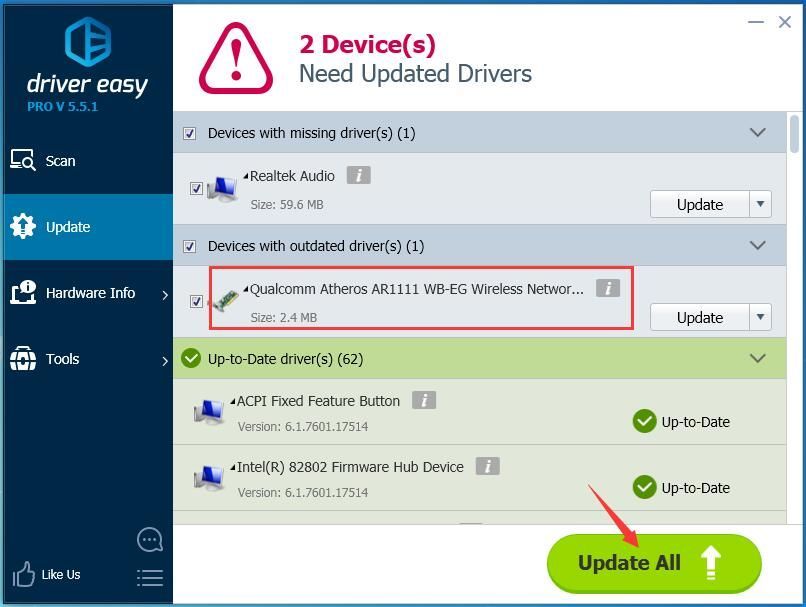
ILMOITUS: Se tarvitsee verkkoyhteyden, jotta Driver Easy auttaa sinua päivittämään kaikki ohjaimet yhdellä napsautuksella. Mutta ilman Internetiä voit silti käyttää sitä Offline-skannaus ominaisuus päivittää verkkosovittimen ohjaimet.
4) Käynnistä Windows 10 uudelleen ja yritä muodostaa verkkoyhteys nähdäksesi, toimiiko se.
Ratkaisu 3: Poista verkkosovittimen 802.1 1n -tila käytöstä
1) Paina näppäimistöllä Windows-logonäppäin ja X avaa pikavalikko yhdessä.
2) Napsauta Laitehallinta .

3) Napsauta Verkkosovittimet , napsauta sitten hiiren kakkospainikkeella verkkosovitinta ja valitse Ominaisuudet .
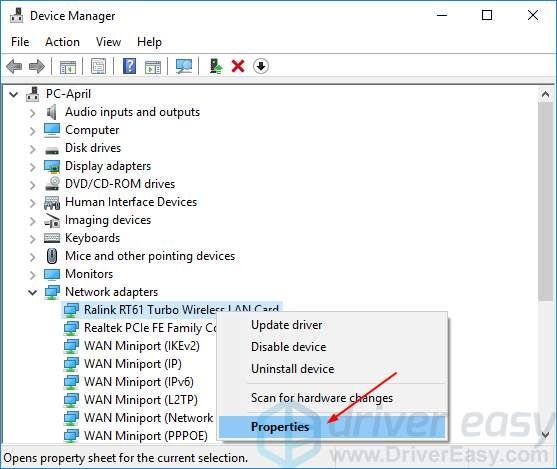
2) Napsauta Pitkälle kehittynyt ja napsauta sitten 802,1 1n-tila ja aseta arvoksi Liikuntarajoitteinen .
Klikkaus OK .
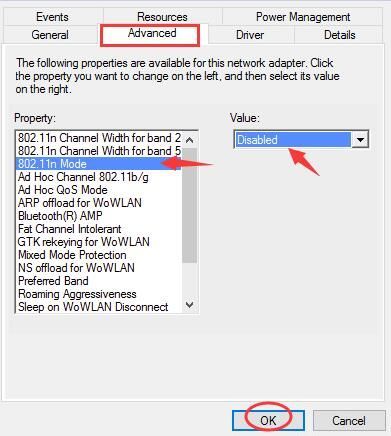
3) Yritä muodostaa verkkoyhteytesi nähdäksesi, toimiiko se.
Ratkaisu 4: Nollaa reititin

Monien ilmoitettujen käyttäjien mukaan reitittimien nollaaminen auttaa heitä korjaamaan virheen. Varmista siis, että palautat reitittimesi virheen korjaamiseksi.
Voit käyttää nollaus painike reitittimessä tai irrota pistoke ja liitä se uudelleen nollaa reititin.
Kun se on valmis, yritä muodostaa verkkoyhteytesi nähdäksesi, toimiiko se.
![[RATKAISTU] Halo Infinite kaatuu jatkuvasti PC:llä](https://letmeknow.ch/img/knowledge/68/halo-infinite-keeps-crashing-pc.jpg)



![[Ratkaistu] Overwatch Black Screen julkaistaan (2022)](https://letmeknow.ch/img/knowledge/68/overwatch-black-screen-launch.png)
![[RATKAISTU] Discord poimii peliäänen](https://letmeknow.ch/img/knowledge/95/discord-picking-up-game-audio.jpg)
